Bu sayfada, Google Chat uygulamalarının kullanıcı etkileşimlerine yanıt vermek için nasıl mesaj gönderebileceği açıklanmaktadır.
-
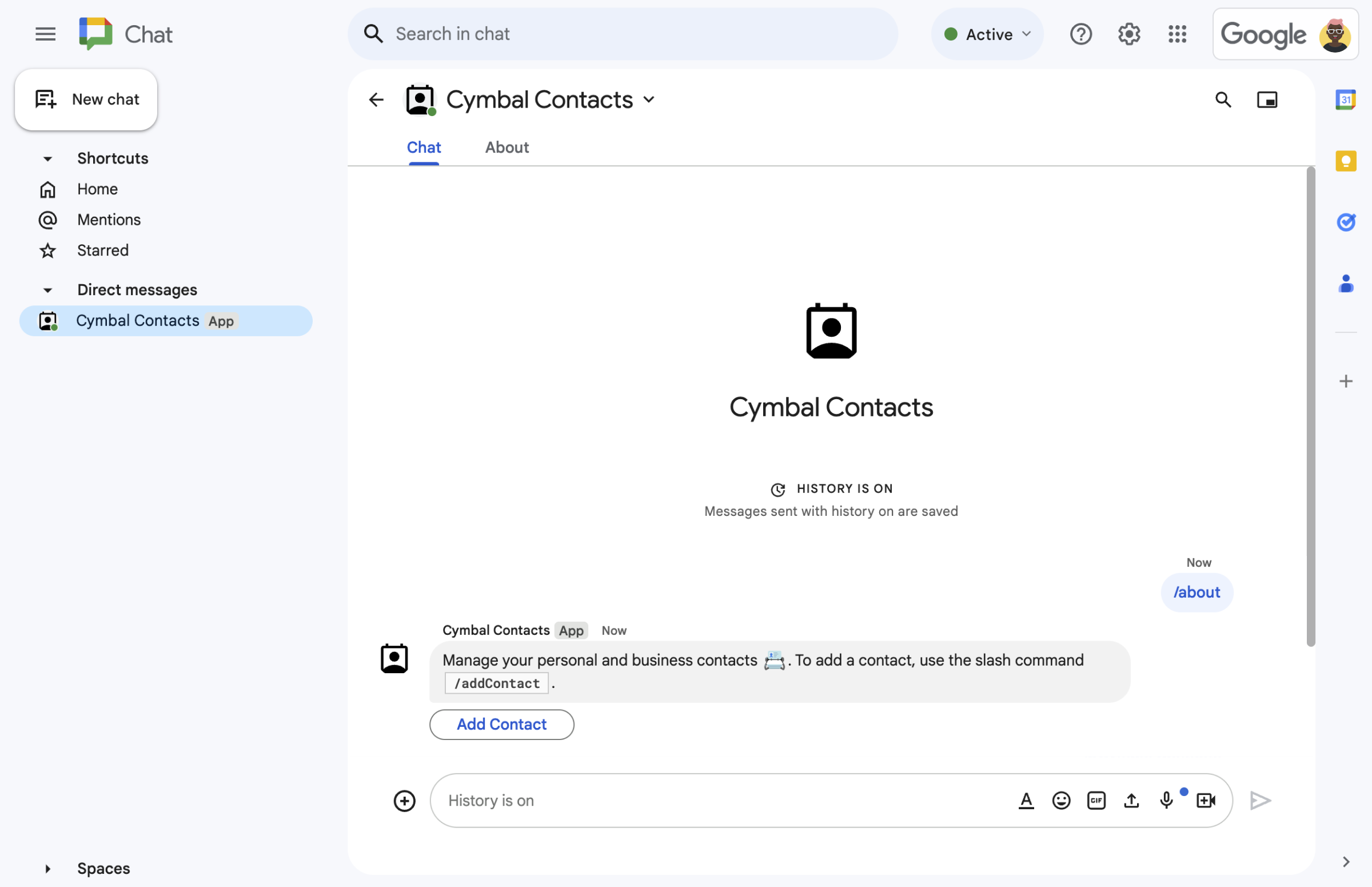
Şekil 1. A Sohbet uygulaması, eğik çizgi komutuna metin mesajı ve düğmeyle yanıt veriyor. -
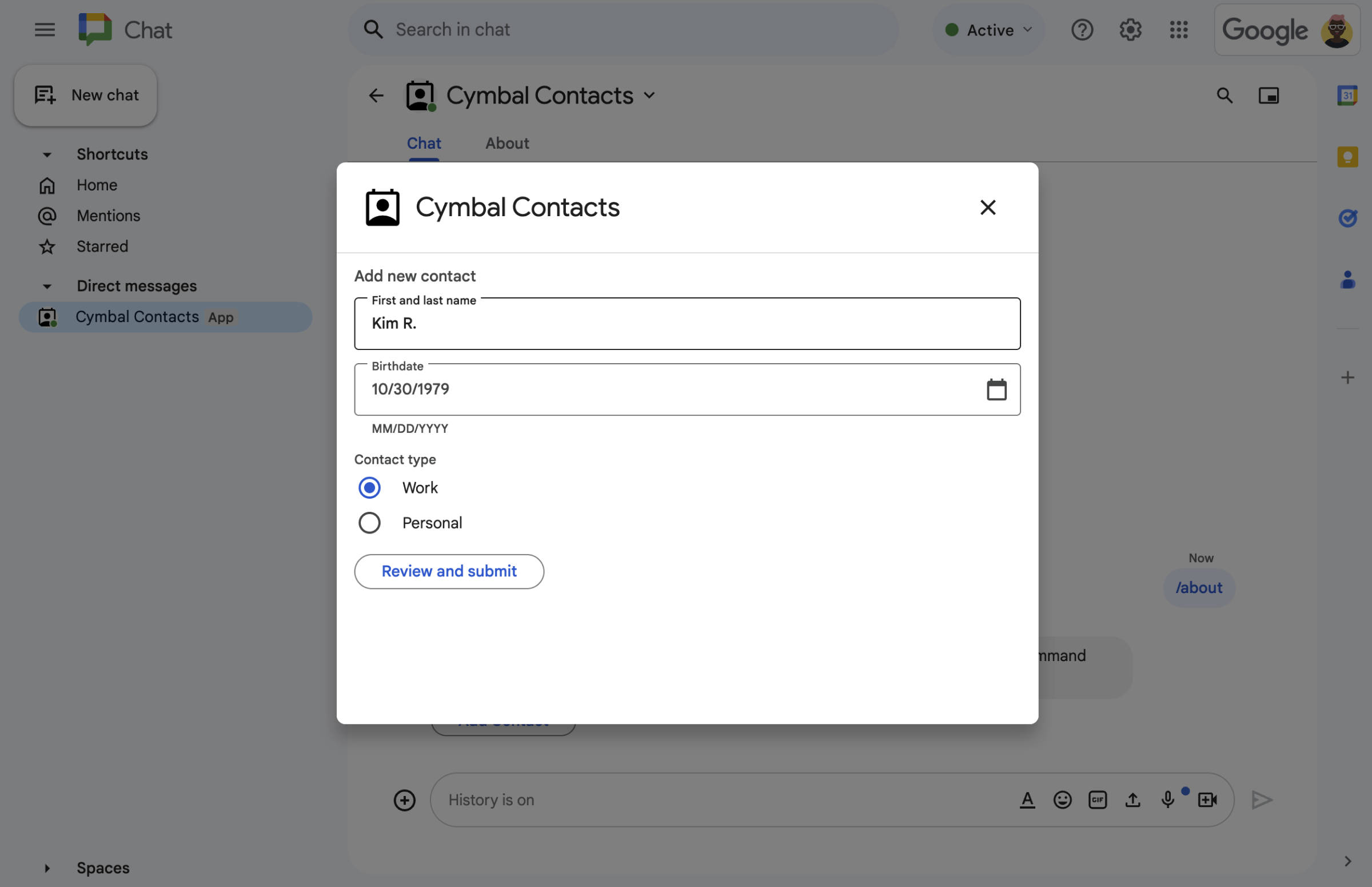
Şekil 2. Bir sohbet uygulamasında, kullanıcıların bilgi girebileceği bir iletişim kutusu açılır. -
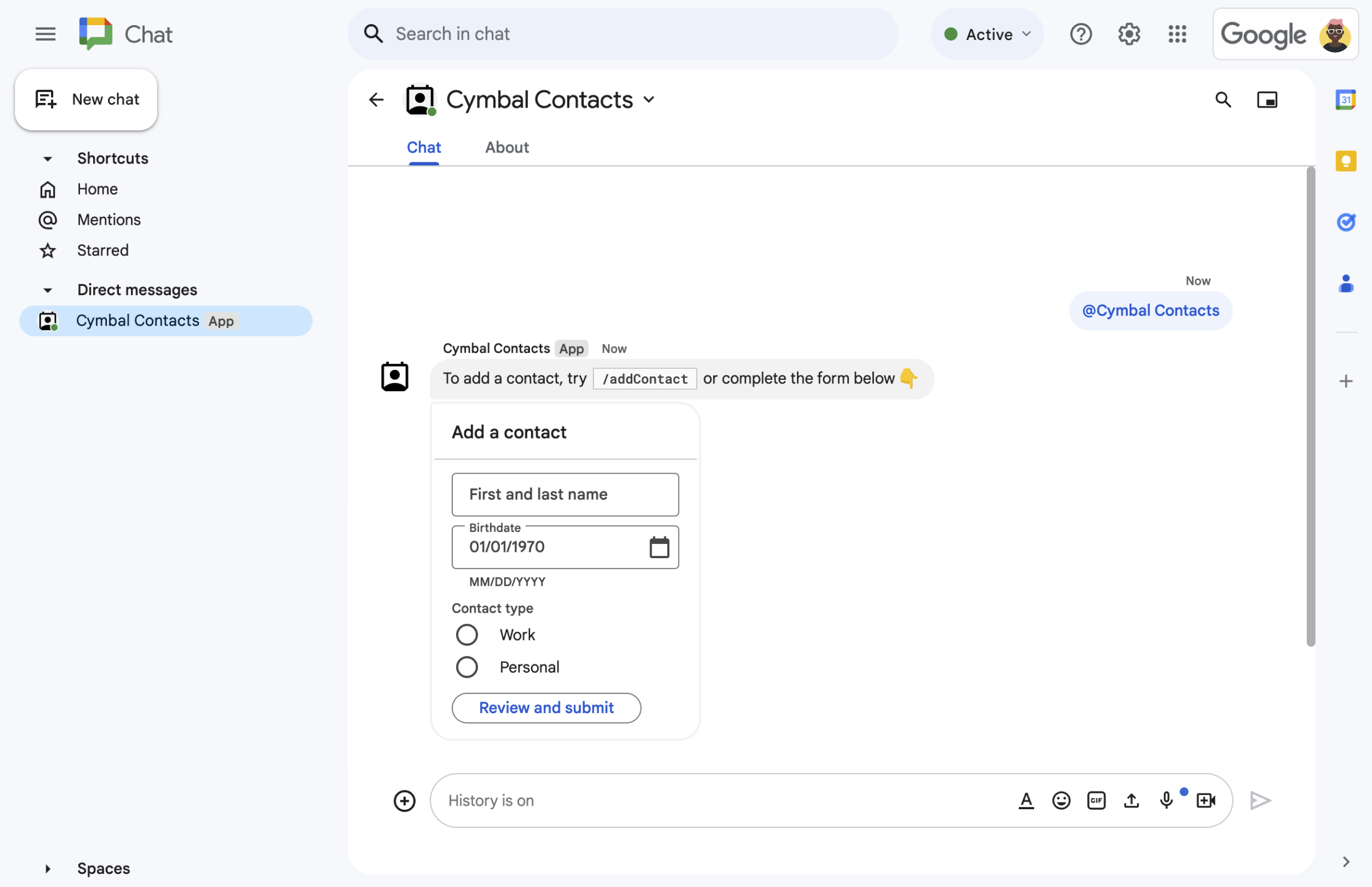
Şekil 5. A Chat uygulaması, metin ve etkileşimli kart içeren bir mesaj gönderir.
Ön koşullar
HTTP
Google Chat'i genişleten bir Google Workspace eklentisi Oluşturmak için HTTP hızlı başlangıç bölümünü tamamlayın.
Apps Komut Dosyası
Google Chat'i genişleten bir Google Workspace eklentisi Bir tane oluşturmak için Apps Komut Dosyası hızlı başlangıç kılavuzunu tamamlayın.
Mesajı tasarlama
Sohbet uygulamaları, mesajlara aşağıdakilerden herhangi birini ekleyebilir:
- Köprüler, @bahsetmeler ve emoji içeren metinler
- İletide görünebilen veya yeni pencerede iletişim kutusu olarak açılabilen bir veya daha fazla kart.
- İletideki metinlerden veya kartlardan sonra görünen düğmeler olan bir veya daha fazla aksesuar widget'ı.
Mesaj tasarlama hakkında bilgi edinmek için aşağıdaki Google Chat API belgelerini inceleyin:
- Mesajlaşmaya genel bakış
- İletileri biçimlendirme
- Google Chat uygulamaları için kart oluşturma
- Kartlara metin ve resim ekleme
- Kartlara etkileşimli kullanıcı arayüzü öğeleri ekleme
Mesajla yanıtla
Sohbet uygulamaları, aşağıdaki tetikleyicilerin veya etkileşimlerin herhangi birine mesajla yanıt verebilir:
- Kullanıcılar bir Chat uygulamasından @bahsettiğinde veya uygulamaya doğrudan mesaj gönderdiğinde tetiklenen mesaj tetikleyicileri.
- Kullanıcılar Google Workspace Marketplace'ten Chat uygulamasını yüklediğinde veya bir alana eklediğinde tetiklenen alana ekleme tetikleyicileri
- İletilerdeki veya iletişim kutularındaki kartlardan gelen düğme tıklamaları. Örneğin, kullanıcılar bilgi girip gönder'i tıkladığında.
Aksi takdirde, Chat uygulamaları Google Chat API'yi çağırarak proaktif olarak mesaj gönderebilir.
Mesajla yanıt vermek için DataActions işlemini CreateMessageAction nesnesiyle döndürün:
{ "hostAppDataAction": { "chatDataAction": { "createMessageAction": {
"message": MESSAGE
}}}
MESSAGE kısmını Chat API'deki bir Message kaynağıyla değiştirin. İşlemlerin işleyiş şekli hakkında daha fazla bilgi edinmek için Sohbet işlemleri başlıklı makaleyi inceleyin.
Aşağıdaki örnekte, bir Chat uygulaması bir alana her eklendiğinde kısa mesaj oluşturup gönderiyor. Bir kullanıcı Chat uygulamanızı alana eklediğinde kısa mesaj göndermek için Chat uygulamanız DataActions işlemini döndürerek Alana eklendi tetikleyicisine yanıt verir:
Node.js
/**
* Sends an onboarding message when the Chat app is added to a space.
*
* @param {Object} req The request object from Google Workspace add-on.
* @param {Object} res The response object from the Chat app.
*/
exports.cymbalApp = function cymbalApp(req, res) {
const chatEvent = req.body.chat;
// Send an onboarding message when added to a Chat space
if (chatEvent.addedToSpacePayload) {
res.json({ hostAppDataAction: { chatDataAction: { createMessageAction: { message: {
text: 'Hi, Cymbal at your service. I help you manage your calendar' +
'from Google Chat. Take a look at your schedule today by typing' +
'`/checkCalendar`, or schedule a meeting with `/scheduleMeeting`. ' +
'To learn what else I can do, type `/help`.'
}}}}});
}
};
Python
from flask import Flask, request, json
app = Flask(__name__)
@app.route('/', methods=['POST'])
def cymbal_app():
"""Sends an onboarding message when the Chat app is added to a space.
Returns:
Mapping[str, Any]: The response object from the Chat app.
"""
chat_event = request.get_json()["chat"]
if "addedToSpacePayload" in chat_event:
return json.jsonify({ "hostAppDataAction": { "chatDataAction": {
"createMessageAction": { "message": {
"text": 'Hi, Cymbal at your service. I help you manage your calendar' +
'from Google Chat. Take a look at your schedule today by typing' +
'`/checkCalendar`, or schedule a meeting with `/scheduleMeeting`. ' +
'To learn what else I can do, type `/help`.'
}}
}}})
Java
@SpringBootApplication
@RestController
public class App {
public static void main(String[] args) {
SpringApplication.run(App.class, args);
}
/*
* Sends an onboarding message when the Chat app is added to a space.
*
* @return The response object from the Chat app.
*/
@PostMapping("/")
@ResponseBody
public GenericJson onEvent(@RequestBody JsonNode event) throws Exception {
JsonNode chatEvent = event.at("/chat");
if(!chatEvent.at("/addedToSpacePayload").isEmpty()) {
return new GenericJson() { {
put("hostAppDataAction", new GenericJson() { {
put("chatDataAction", new GenericJson() { {
put("createMessageAction", new GenericJson() { {
put("message", new Message().setText(
"Hi, Cymbal at your service. I help you manage your calendar" +
"from Google Chat. Take a look at your schedule today by typing" +
"`/checkCalendar`, or schedule a meeting with `/scheduleMeeting`. " +
"To learn what else I can do, type `/help`."
));
} });
} });
} });
} };
}
}
}
Apps Komut Dosyası
/**
* Sends an onboarding message when the Chat app is added to a space.
*
* @param {Object} event The event object from Chat API.
* @return {Object} Response from the Chat app.
*/
function onAddedToSpace(event) {
return { hostAppDataAction: { chatDataAction: { createMessageAction: { message: {
text: 'Hi, Cymbal at your service. I help you manage your calendar' +
'from Google Chat. Take a look at your schedule today by typing' +
'`/checkCalendar`, or schedule a meeting with `/scheduleMeeting`. ' +
'To learn what else I can do, type `/help`.'
}}}}};
}
Kod örneği aşağıdaki kısa mesajı döndürür:

Mesajla yanıt verme hakkında daha fazla örnek için aşağıdaki kılavuzlara bakın:
- Hızlı komutlara yanıt verme
- Eğik çizgi komutlarına yanıt verme
- Etkileşimli iletişim kutularını açma
- Google Chat kullanıcılarından bilgi toplama
İletileri güncelleme
Sohbet uygulamaları, gönderdikleri mesajları da güncelleyebilir. Örneğin, kullanıcı bir iletişim kutusu gönderdikten veya bir düğmeyi tıkladıktan sonra mesajı güncellemek için.
Bir Chat uygulaması mesajını güncellemek için aşağıdaki örnekte gösterildiği gibi UpdateMessageAction ile birlikte DataActions işlemini döndürün:
{ "hostAppDataAction": { "chatDataAction": { "updateMessageAction": {
"message": MESSAGE
}}}}
MESSAGE kısmını Chat API'deki bir Message kaynağıyla değiştirin.
İşlemlerin işleyiş şekli hakkında daha fazla bilgi edinmek için Sohbet işlemleri başlıklı makaleyi inceleyin.
Sohbet uygulamaları, kullanıcının gönderdiği bağlantının önizlemesini döndürmek için kullanıcının mesajını da güncelleyebilir. Ayrıntılı bilgi için Google Chat mesajlarındaki bağlantıları önizleme başlıklı makaleyi inceleyin.
Google Chat API'yi kullanarak etkileşimleri yanıtlama veya proaktif mesajlar gönderme
Eklenti işlemi döndürmek yerine, Chat uygulamalarının etkileşime yanıt vermek için Google Chat API'yi kullanması gerekebilir. Örneğin, Chat uygulamalarının aşağıdakilerden herhangi birini yapabilmesi için Google Chat API'yi çağırması gerekir:
- Belirli bir zamanda veya harici kaynaklardaki değişikliklerle ilgili mesajlar gönderme Örneğin, yeni bir sorun veya olayla ilgili bildirimler.
- Etkileşimden 30 saniye sonra yanıt verme Örneğin, uzun süren bir görevi tamamladıktan sonra mesajla yanıt vermek için.
- Etkileşimin gerçekleştiği alanın dışında mesaj gönderme
- Bir Chat kullanıcısı adına mesaj gönderme
Chat API'yi kullanarak mesaj göndermek için kimlik doğrulamayı ayarlamanız ve Message kaynağında create() yöntemini çağırmanız gerekir. Adımlar için Google Chat API'yi kullanarak mesaj gönderme başlıklı makaleyi inceleyin.
İlgili konular
- Google Chat arayüzleri oluşturma
- Hızlı komutlara yanıt verme
- Eğik çizgi komutlarına yanıt verme
- Etkileşimli iletişim kutularını açma
- Google Chat kullanıcılarından bilgi toplama
- Google Chat mesajlarındaki bağlantıları önizleme
- Google Chat API'yi kullanarak mesaj gönderme
